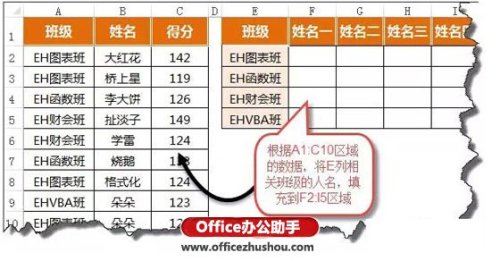近日有关于对Excel表中数据一对多查询的方法的问题受到了很多网友们的关注,大多数网友都想要知道对Excel表中数据一对多查询的方法的具体情况,那么关于到对Excel表中数据一对多查询的方法的相关信息,小编也是在网上进行了一系列的信息,那么接下来就由小编来给大家分享下小编所收集到与对Excel表中数据一对多查询的方法相关的信息吧(以下内容来自于网络非小编所写,如有侵权请与站长联系删除)
对Excel表中数据一对多查询的方法
举个例子,如下图,左侧A1:C10是一份学员名单表,现在需要根据F1单元格的“EH图班”这个指定的条件,在F2:F10单元格区域中,提取该班级全部学员名单。
今天说一个函数查询方面的方法:Index+Small。
F2单元格输入以下数组公式,按住Ctrl+Shift键不放,再按回车键,然后向下填充:
=INDEX(B:B,SMALL(IF(A$1:A$10=F$1,ROW($1:$10),4^8),ROW(A1))),"")
公式讲解
IF(A$1:A$10=F$1,ROW($1:$10),4^8)
这部分,先判断A1:A10的值是否等于F1,如果相等,则返回A列班级相对应的行号,否则返回4^8,也就是65536,一般情况下,工作表到这个位置就没有数据了。
结果得到一个内存数组:
{65536;2;3;65536;65536;65536;65536;8;65536;10}
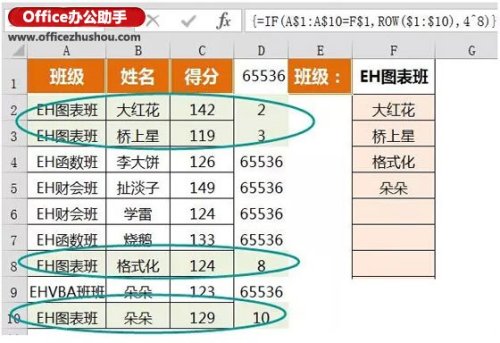
SMALL函数对IF函数的结果进行取数,随着公式的向下填充,依次提取第1、2、3……n个最小值,由此依次得到符合班级条件的行号。
随后使用INDEX函数,以SMALL函数返回的行号作为索引值,在B列中提取出对应的姓名结果。
当SMALL函数所得到的结果为65536时,意味着符合条件的行号已经被取之殆尽了,此时INDEX函数也随之返回B65536单元格的引用,结果是一个无意义的0,为了避免这个问题,可以在公式后面加上一个小尾巴 &""
利用&””的方法,很巧妙的规避了无意义0值的出现,只是当查找结果为数值或日期时,这个方法会把数值转变为文本值,并不利于数据的准确呈现以及再次统计分析。
练手题
最后留下一道练手题,如下图,根据A1:C10区域的数据,将E列相关班级的姓名,填充到F2:I5区域。